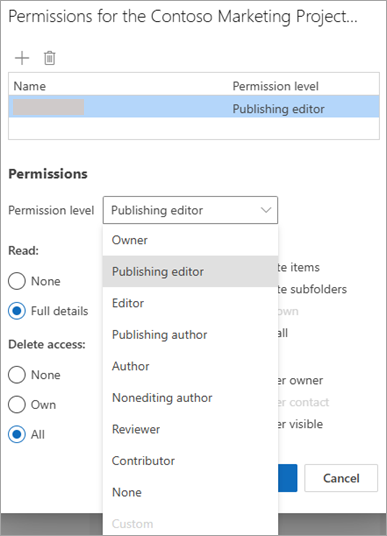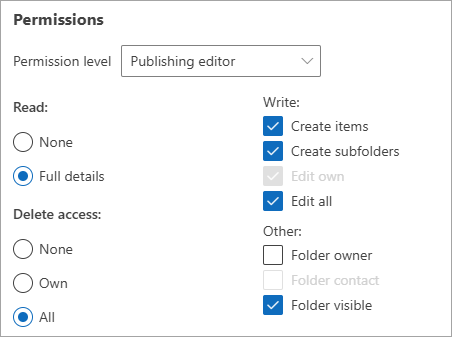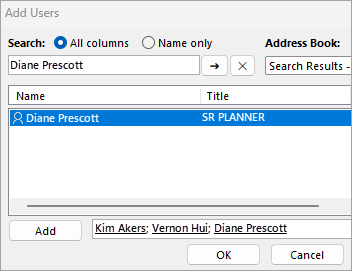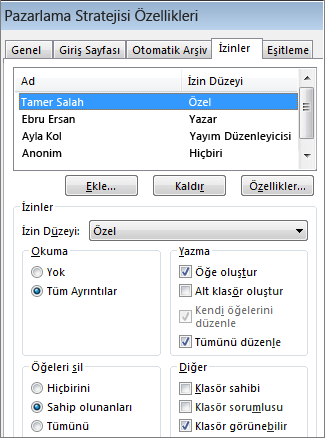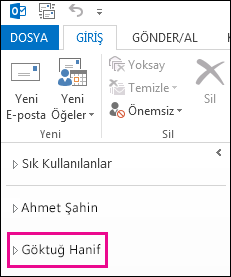Başka bir kişinin posta kutusuna uygun izinler verildiyse, başka bir kişinin posta kutusuna erişebilirsiniz. İzinler salt okunurdan ileti oluşturma, silme ve iletilere yanıt verme işlemlerine kadar değişebilir.
Not: Bu makaledeki adımlarda, e-posta hesabınızla ilişkili posta kutusunun veya klasörün paylaşılması açıklanmaktadır. Bir veya daha fazla kişi tarafından erişilebilen tek bir posta kutusu oluşturmak istiyorsanız bkz. Outlook'ta paylaşılan posta kutusunu açma ve kullanma.
Posta kutusu veya klasör paylaşırken dikkat edilmesi gerekenler
E-posta hesabınızla ilişkili posta kutusunu veya klasörü paylaşırken, davet ettiğiniz kişilerin posta kutunuzla nasıl etkileşim kurmasını istediğinizi düşünmeniz gerekir.
-
Davetliler kendileri gibi yanıt verir: Yöneticinin, dışarıdayken posta kutusunda belirli bir klasörü izlemesi için bir yardımcı veya iş arkadaşı gerekir. Bu senaryoda, yönetici yardımcı veya iş arkadaşına iletilere yanıt verme izni verir, ancak bu posta kutusu veya klasördeki iletilere verilen yanıtlar davetlinin e-posta hesabından geliyor gibi görünür.
-
Davetliler sizin adınıza yanıt verir (temsilci erişimi olarak da bilinir): Bir yöneticinin kendi adına e-postayı izlemesi ve yanıtlaması için bir yardımcı veya iş arkadaşı gerekir. Bu senaryoda, yönetici yardımcı veya iş arkadaşı klasörüne veya posta kutusuna erişim izni verir, ancak davetli iletilere yanıt verdiğinde, yanıtları şu şekilde gösterilir: <yöneticisi>adına davetli><. Bu tür bir paylaşım için Temsilci erişimi izinleri gerekir. Temsilci izinlerini ayarlama konusunda yardım için bkz. Klasör veya posta kutusu paylaşırken iletilerin sizin yerinize gönderilmesine izin verme.
Not: Klasörleri veya posta kutularını paylaşma işlemi yalnızca uygun Microsoft 365 aboneliklerine sahip iş veya okul hesabı ya da Exchange Online tarafından barındırılan iş veya okul hesapları kullanılarak yapılabilir.
Kullandığınız Outlook sürümü için aşağıdaki sekme seçeneklerinden birini belirleyin. Hangi Outlook sürümüne sahibim?
Posta kutularını veya klasörleri temsilci erişimi olmadan paylaşma
Not: Bu Yeni Outlook sekmesinin altındaki adımlar işe yaramazsa, yeni Windows için Outlook'u henüz kullanmıyor olabilirsiniz. Bunun yerine Klasik Outlook sekmesini seçin ve bu adımları izleyin.
Yeni Outlook'ta klasör veya posta kutusunu paylaşma ve bu klasöre erişme
Paylaşılan klasörlerle etkileşim kurmanın iki yolu vardır: bir veya daha fazla klasörü paylaşmak veya posta kutusunun tamamını paylaşmak isteyen posta kutusu sahibi . Davetli, sahibin klasör veya posta kutusunu paylaşmaya davet eden kişi.
-
Klasör veya posta kutusunun sahibi: Posta kutusu sahibi olarak, posta kutunuzun tamamını veya bir veya daha fazla klasörü başkalarıyla paylaşmaya karar verirsiniz. Bunu yapmak için, önce klasörü paylaşmak istediğiniz kişiler için uygun izin düzeylerini ayarlarsınız ve ardından bir davet gönderirsiniz.
-
Davetli: Birisi sizinle bir klasör veya posta kutusu paylaştığında, klasörünü veya posta kutusunu paylaşma daveti alırsınız. Daveti kabul ettiğinizde klasör, klasör bölmenizde görünür. Bu paylaşılan klasörle ne yaptığınız, sahibin size verdiği izin düzeyine bağlıdır.
Sahip adımları:
Klasörü veya posta kutusunu seçme ve başkalarıyla paylaşma
Bir veya daha fazla klasör paylaşmak veya tüm posta kutunuzu kuruluşunuzdaki diğer kişilerle paylaşmak için şu adımları izleyin:
-
yeni Outlook içinde, paylaşmak istediğiniz klasöre gidin.
-
Klasöre sağ tıklayın ve Paylaşım ve izinler'i seçin.
-
Klasör izinleri penceresinde, kişi paylaştığınız kişiler listesine henüz dahil değilse, eklemek için
-
İzin vermekte olduğunuz kişinin adını veya e-posta adresini girin ve Ekle'yi seçin.
-
Klasör izinleri penceresindeki ad listesinden, yeni eklediğiniz kişinin adını seçin.
-
İzinler bölümünde İzin düzeyi açılan listesini seçin ve bu kullanıcıya vermek istediğiniz izinleri seçin. Hangi izin düzeyini seçeceğinizi emin değilseniz Paylaşım izinlerini anlama bölümündeki bölüme bakın.
-
Paylaşım ayarlarını onaylayın ve Tamam'a tıklayın. Paylaştığınız kişi, kendisiyle bir klasör paylaştığınızı bildirmek için bir e-posta alır.
İpucu: Bir alt klasörü paylaşmak istiyorsanız aynı işlemi izlemeniz, aynı zamanda üst klasörleri de paylaşmanız gerekir.
Paylaşım ayrıcalıklarını kaldırma
-
yeni Outlook içinde, paylaştığınız klasöre gidin.
-
Klasöre sağ tıklayın ve Paylaşım ve izinler'i seçin.
-
Paylaştığınız kişiyi seçin ve ardından Sil simgesi'ni seçin.
Davetli adımları:
Sizinle paylaşılan bir klasörü veya posta kutusunu kabul etme ve görüntüleme
Birisi sizinle bir klasör paylaştığında, size bildirmek için bir e-posta gönderilir. Artık bunu klasör bölmenize ekleyerek yeni Outlook 'de erişebilirsiniz.
-
Klasör bölmesinde Benimle paylaşılan'a sağ tıklayın.
-
Paylaşılan klasör veya posta kutusu ekle'yi seçin.
-
Sizinle klasör paylaşan kişinin e-posta adresini veya adını girin ve Ekle'ye tıklayın.
-
Kişinin adı Benimle paylaşılan düğümü altında görünür. Kişinin sizinle paylaştığı tüm klasörleri görüntülemek için düğümü genişletin.
Paylaşılan klasörü veya posta kutusunu klasör bölmenizden kaldırma
yeni Outlook her açtığınızda diğer kişinin posta kutusunu veya klasörünü artık görmek istemediğinize karar verirseniz, klasöre sağ tıklayın ve Paylaşılan klasörü kaldır'ı seçin.
Paylaşım izinlerini anlama
Bir klasörü paylaştığınızda, klasöre erişen her kullanıcının neler yapabileceğini tanımlayan izinler ayarlayabilirsiniz. İzin düzeyi açılan listesinden bir seçenek belirtilmesi Okuma, Yazma, Diğer ve Silme erişim izinlerinin seçilmesini tetikler. Sağ tarafta yer alan ekran görüntüsü, Yayımlama düzenleyicisinin İzin düzeyi seçildiğinde otomatik olarak hangi izin düzeyinin seçildiğini gösterir.
İpucu: İzin düzeyiyle ilişkili bu onay kutularından birini kaldırırsanız, düzey Özel olarak değişir.
Aşağıdaki tabloda, izin düzeyi kümesine bağlı olarak davetlinin gerçekleştirebileceği eylemlerin türü açıklanır.
|
İzin düzeyi |
Davetlinin gerçekleştirebileceği etkinlikler |
|---|---|
|
Sahip |
Paylaşılan klasördeki tüm öğeleri oluşturma, okuma, değiştirme ve silme. Sahip olan kullanıcı, başkalarının klasör üzerinde sahip olduğu izin düzeylerini değiştirebilir. |
|
Yayımlama Düzenleyicisi |
Tüm öğeleri oluşturma, okuma, değiştirme ve silme ve alt klasörler oluşturma. |
|
Düzenleyici |
Tüm öğeleri oluşturma, okuma, değiştirme ve silme. |
|
Yayımlama Yazarı |
Öğeleri oluşturma ve okuma, alt klasörler oluşturma ve sizin oluşturduğunuz öğeleri değiştirme ve silme. |
|
Yazar |
Öğeleri oluşturma ve okuma ve sizin oluşturduğunuz öğeleri değiştirme ve silme. |
|
Düzenlemeyen Yazar |
Öğeleri oluşturma ve okuma ve sizin oluşturduğunuz öğeleri silme. |
|
Gözden Geçiren |
Yalnızca öğeleri okuma. |
|
Katkıda Bulunan |
Yalnızca öğe oluşturma. |
|
Yok |
Hiçbir etkinlik gerçekleştirilemiyor. Kullanıcı izin listesinde kalır, ancak izni yoktur ve klasörü açamaz. |
|
Özel |
Klasör sahibi tarafından özel olarak tanımlanan etkinlikleri gerçekleştirin. |
Klasör veya posta kutusunun sahibi: Klasöre izin verme
-
Klasik Outlook'ta, Klasör Bölmesi'nde, paylaşmak istediğiniz klasöre sağ tıklayın ve özellikler'i seçin.
-
Klasörü paylaşmak istediğiniz kullanıcıları veya kişi gruplarını bulmak için İzinler sekmesindeki İzinler'in altında Ekle'yi seçin.
-
Genel Adres Listesi'nde, istediğiniz kullanıcıları veya kişi gruplarını seçin, her birini seçtikten sonra Ekle'yi tıklatın. Eklediğiniz kullanıcı veya gruplar, Ekle düğmesinin sağındaki kutuda görüntülenir. Kullanıcı eklemeyi bitirdiğinizde Tamam'a tıklayın.
-
Paylaşmak istediğiniz kullanıcıyı seçin ve açılan listeden izin düzeyi'ni seçin.
-
İzinler, tüm hakları olan Sahip'ten en düşük haklara sahip Katkıda Bulunan'a doğru azalır.
-
İzin düzeyini seçtikten sonra, düğmeleri seçerek ya da kutuları işaretleyerek veya işaretlerini kaldırarak izinlerin ince ayarını yapabilirsiniz. Bunu yaparsanız, kullanıcının veya grubun İzin DüzeyiÖzel olarak değişir.
Burada gösterilen örnekte, Diane ve Kim yerleşik Yazar ve Yayım Düzenleyicisi izin düzeylerine sahiptir. Vernon, kendi öğelerini silebilmesi için daha sonra özelleştirilen Düzenleyici düzeyine atanmıştır.
-
2 ile 6 arasındaki adımları yineleyerek diğer kullanıcılar veya gruplar için farklı izinler ayarlayın.
-
Tamam'a tıklayın.
-
Klasör yapınızın üst kısmındaki e-posta adresinize sağ tıklayın ve Klasör İzinleri'ni seçin. Pencere başlığı "Bugün Outlook - [user@contoso.com] Özellikler" olacaktır.
-
Daha önce erişim verdiğiniz kullanıcıları ekleyin ve yalnızca Klasör görünür izni verin.
-
Tamam'a tıklayın.
Davetli: Klasik Outlook'ta başka bir kişinin klasörüne veya posta kutusuna erişme
Klasik Outlook kullanıyorsanız, size erişim verilen posta kutusu otomatik olarak klasör listenizde görüntülenir. Aşağıdaki örnekte Adam Barr'a Kim Akers'ın posta kutusuna erişim izni verilmiştir. Kim'in posta kutusu Adam'ın klasör listesinde otomatik olarak görüntülenir.
Not: Kısa süre önce posta kutusuna erişim izni verildiyse, diğer kullanıcının posta kutusunun klasör listenizde görüntülenmesi birkaç saat sürebilir.
Bu posta kutusunda neler yapabileceğiniz, posta kutusunu sizinle paylaşan kişi tarafından size verilen izin düzeylerine bağlıdır.
Web üzerinde Outlook'de klasör veya posta kutusunu paylaşma ve bu klasöre erişme
Paylaşılan klasörlerle etkileşim kurmanın iki yolu vardır: Bir veya daha fazla klasörü veya tüm posta kutularını paylaşmak isteyen bir posta kutusunun sahibi olabilirsiniz.
-
Klasör veya posta kutusu sahibi: Klasörün sahibi sizsiniz ve başkalarıyla paylaşmaya karar verin. Klasörü paylaşmak istediğiniz kişiler için uygun izin düzeylerini ayarlarsınız.
-
Davetli: Birisi sizinle bir klasör veya posta kutusu paylaştığında, bir klasörü paylaşma daveti alırsınız. Daveti kabul ettiğinizde klasör, klasör bölmenizde görünür. Paylaşılan klasörde neler yapabileceğiniz, ayarlanan izin düzeylerine bağlıdır.
Klasör veya posta kutusunun sahibi: Klasör veya posta kutusunu başkalarıyla paylaşma
Bir veya daha fazla klasör paylaşmak veya tüm posta kutunuzu kuruluşunuzdaki diğer kişilerle paylaşmak için şu adımları izleyin:
-
Web üzerinde Outlook içinde, paylaşmak istediğiniz klasöre gidin.
-
Klasöre sağ tıklayın ve Paylaşım ve izinler'i seçin.
-
Klasör izinleri penceresinde, kişi paylaştığınız kişiler listesine henüz dahil değilse, eklemek için
-
İzin vermekte olduğunuz kişinin adını veya e-posta adresini girin ve Ekle'yi seçin.
-
Klasör izinleri penceresindeki ad listesinden, yeni eklediğiniz kişinin adını seçin.
-
İzinler bölümünde İzin düzeyi açılan listesini seçin ve bu kullanıcıya vermek istediğiniz izinleri seçin. Hangi izin düzeyini seçeceğinizi emin değilseniz , Klasör paylaşma seçenekleri'nin altındaki bölüme bakın.
-
Paylaşım ayarlarını onaylayın ve Tamam'a tıklayın. Paylaştığınız kişi, kendisiyle bir klasör paylaştığınızı bildirmek için bir e-posta alır.
İpucu: Bir alt klasörü paylaşmak istiyorsanız aynı işlemi izlemeniz, aynı zamanda üst klasörleri de paylaşmanız gerekir.
Klasör veya posta kutusunun sahibi: Paylaşım ayrıcalıklarını kaldırma
-
Paylaştığınız klasöre gidin.
-
Klasöre sağ tıklayın ve Paylaşım ve izinler'i seçin.
-
Paylaştığınız kişiyi seçin ve ardından Sil simgesi'ni seçin.
Davetli: Sizinle paylaşılan bir klasörü veya posta kutusunu kabul etme ve görüntüleme
Birisi sizinle bir klasör paylaştığında, size bildirmek için bir e-posta gönderilir. Artık bunu Web üzerinde Outlook klasör bölmenize ekleyebilirsiniz, böylece erişebilirsiniz.
-
Klasör bölmesinde Benimle paylaşılan'a sağ tıklayın.
-
Paylaşılan klasör veya posta kutusu ekle'yi seçin.
-
Sizinle klasör paylaşan kişinin e-posta adresini veya adını girin ve Ekle'ye tıklayın.
-
Kişinin adı Benimle paylaşılan düğümü altında görünür. Kişinin sizinle paylaştığı tüm klasörleri görüntülemek için düğümü genişletin.
Davetli: Paylaşılan klasörü veya posta kutusunu klasör bölmenizden kaldırın
Web üzerinde Outlook her açtığınızda diğer kişinin posta kutusunu veya klasörünü artık görmek istemediğinize karar verirseniz, klasöre sağ tıklayın ve Paylaşılan klasörü kaldır'a tıklayın.
Bir klasörü paylaşmayla ilgili seçenekler
Bir klasörü paylaştığınızda, klasöre erişen her kullanıcının neler yapabileceğini tanımlayan izinler ayarlayabilirsiniz. İzin düzeyi açılan listesinden bir seçenek belirtilmesi Okuma, Yazma, Diğer ve Silme erişim izinlerinin seçilmesini tetikler. Sağ tarafta yer alan ekran görüntüsü, Yayımlama düzenleyicisinin İzin düzeyi seçildiğinde otomatik olarak hangi izin düzeyinin seçildiğini gösterir.
İpucu: İzin düzeyiyle ilişkili bu onay kutularından birini kaldırırsanız, düzey Özel olarak değişir.
Aşağıdaki tabloda, ayarladığınız İzin düzeyine bağlı olarak verilen izin türü ayrıntılı olarak verilmiştir.
|
İzin düzeyi |
Paylaşan bir kullanıcının gerçekleştirebileceği etkinlikler |
|---|---|
|
Sahip |
Paylaşılan klasördeki tüm öğeleri oluşturma, okuma, değiştirme ve silme. Sahip olan kullanıcı, başkalarının klasör üzerinde sahip olduğu izin düzeylerini değiştirebilir. |
|
Yayımlama Düzenleyicisi |
Tüm öğeleri oluşturma, okuma, değiştirme ve silme ve alt klasörler oluşturma. |
|
Düzenleyici |
Tüm öğeleri oluşturma, okuma, değiştirme ve silme. |
|
Yayımlama Yazarı |
Öğeleri oluşturma ve okuma, alt klasörler oluşturma ve sizin oluşturduğunuz öğeleri değiştirme ve silme. |
|
Yazar |
Öğeleri oluşturma ve okuma ve sizin oluşturduğunuz öğeleri değiştirme ve silme. |
|
Düzenlemeyen Yazar |
Öğeleri oluşturma ve okuma ve sizin oluşturduğunuz öğeleri silme. |
|
Gözden Geçiren |
Yalnızca öğeleri okuma. |
|
Katkıda Bulunan |
Yalnızca öğe oluşturma. |
|
Yok |
Hiçbir etkinlik gerçekleştirilemiyor. Kullanıcı izin listesinde kalır, ancak hiçbir izni yoktur ve klasörü açamaz. |
|
Özel |
Klasör sahibi tarafından tanımlanan etkinlikleri gerçekleştirme. |